资源管理器停止工作怎么办?快速解决方法大全
目录
Toggle
资源管理器停止工作:常见原因及解决方案资源管理器停止工作的常见原因快速解决资源管理器停止工作的方法预防资源管理器停止工作的措施高级故障排除技巧
资源管理器停止工作:常见原因及解决方案
资源管理器是Windows操作系统中不可或缺的组件,它负责管理文件和文件夹,为用户提供图形化界面来浏览和操作系统资源。然而,有时我们可能会遇到资源管理器停止工作的情况,这不仅会影响我们的工作效率,还可能导致系统不稳定。本文将深入探讨资源管理器停止工作的原因,并提供一系列快速有效的解决方法,帮助用户快速恢复正常使用。
资源管理器停止工作的常见原因
在解决问题之前,了解资源管理器停止工作的原因至关重要。以下是几个常见的导致资源管理器崩溃的因素:
1. 系统文件损坏:Windows系统文件可能因为各种原因而损坏,如突然断电、病毒感染等,这可能导致资源管理器无法正常运行。
2. 第三方软件冲突:某些安全软件、Shell扩展或其他与资源管理器集成的程序可能与系统产生冲突,引发资源管理器崩溃。
3. 驱动程序问题:过时或不兼容的设备驱动程序可能会干扰资源管理器的正常运行。
4. 硬件故障:硬盘或内存等硬件问题也可能导致资源管理器出现异常。
5. 系统更新不完整:Windows更新过程中的中断或错误可能会影响资源管理器的功能。
快速解决资源管理器停止工作的方法
当遇到资源管理器停止工作的情况时,可以尝试以下几种方法来解决问题:
1. 重启资源管理器进程:
– 按Ctrl+Shift+Esc打开任务管理器。
– 在”进程”选项卡中找到”Windows资源管理器”。
– 右键点击并选择”重新启动”。
2. 运行系统文件检查器(SFC):
– 以管理员身份打开命令提示符。
– 输入”sfc /scannow”并回车,等待扫描和修复完成。
3. 更新或回滚驱动程序:
– 打开设备管理器。
– 检查是否有标记为黄色感叹号的设备。
– 右键点击有问题的设备,选择”更新驱动程序”或”回滚驱动程序”。
4. 禁用第三方Shell扩展:
– 下载并运行ShellExView工具。
– 找到非Microsoft的Shell扩展,选择并禁用它们。
– 重启电脑检查问题是否解决。
5. 创建新的用户配置文件:
– 创建一个新的Windows用户账户。
– 登录新账户,检查资源管理器是否正常工作。
– 如果正常,可能是原账户配置文件损坏,考虑迁移数据到新账户。
预防资源管理器停止工作的措施
为了避免日后再次遇到资源管理器停止工作的问题,可以采取以下预防措施:
1. 定期更新系统:确保Windows系统和所有驱动程序都保持最新状态,以修复已知bug并提高系统稳定性。
2. 谨慎安装软件:只从可信源下载和安装软件,避免安装可能与系统产生冲突的不明来源程序。
3. 使用可靠的安全软件:选择信誉良好的防病毒和防恶意软件程序,定期进行全面扫描。
4. 定期清理系统:使用磁盘清理工具和可靠的第三方清理软件,清除不必要的文件和注册表项。
5. 备份重要数据:定期备份重要文件和系统还原点,以便在出现严重问题时能够快速恢复。
6. 监控系统资源:使用任务管理器或专业的系统监控工具,及时发现和解决可能导致资源管理器崩溃的性能问题。
高级故障排除技巧
如果上述方法无法解决问题,可以尝试以下高级故障排除技巧:
1. 使用事件查看器:
– 打开事件查看器(eventvwr.msc)。
– 检查”Windows日志”下的”应用程序”和”系统”日志,寻找与资源管理器相关的错误信息。
2. 执行内存诊断:
– 在开始菜单搜索”内存诊断”。
– 选择”立即重新启动并检查问题”,让Windows检查内存是否存在问题。
3. 使用安全模式:
– 在安全模式下启动Windows。
– 如果资源管理器在安全模式下正常工作,则问题可能由第三方软件或驱动程序引起。
4. 执行系统还原:
– 如果问题最近才出现,可以尝试将系统还原到之前的状态。
– 打开控制面板 > 系统和安全 > 系统 > 系统保护 > 系统还原。
5. 检查和修复硬盘错误:
– 打开”这台电脑”,右键点击系统所在的驱动器。
– 选择”属性” > “工具” > “检查”,让Windows扫描和修复磁盘错误。
对于研发团队来说,资源管理器停止工作可能会严重影响工作效率和项目进度。为了更好地管理项目和资源,避免类似问题对团队造成影响,可以考虑使用专业的项目管理工具。ONES 研发管理平台提供了全面的项目管理、资源管理和协作功能,能够帮助团队更高效地组织工作,减少因系统问题造成的中断。通过使用这样的工具,团队可以更好地掌控项目进度,即使遇到技术问题也能快速调整和恢复。
资源管理器停止工作是一个令人烦恼的问题,但通过本文介绍的方法,大多数情况下都能得到有效解决。记住,预防胜于治疗,定期维护系统、谨慎安装软件、及时更新驱动程序等措施可以大大降低遇到此类问题的概率。如果问题持续存在或频繁发生,可能需要考虑更深层次的系统维护或专业技术支持。通过正确的操作和及时的故障排除,我们可以确保资源管理器和整个Windows系统保持稳定运行,提高工作效率和用户体验。